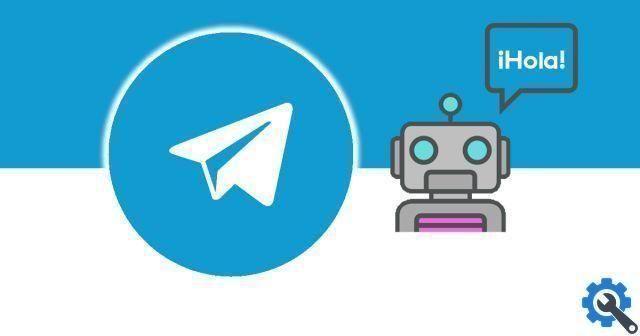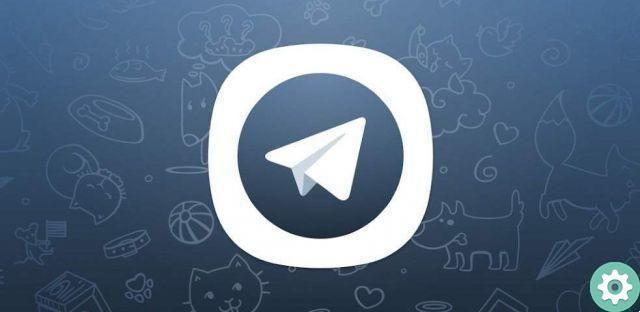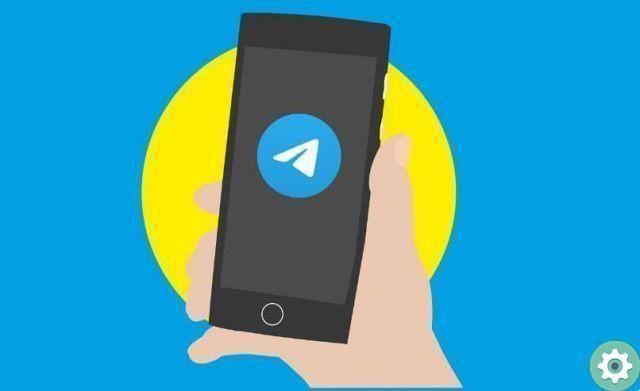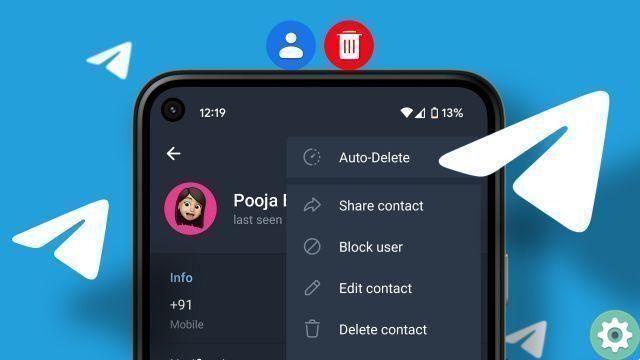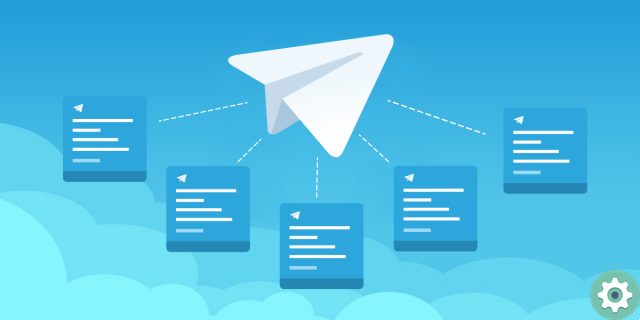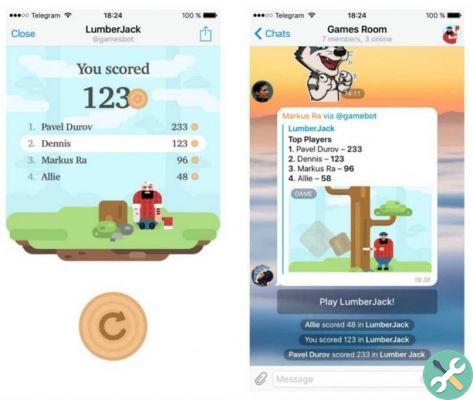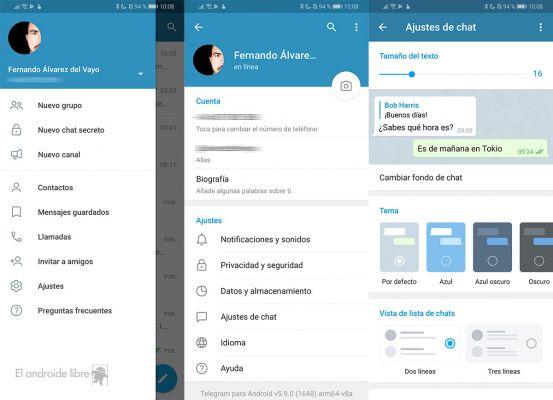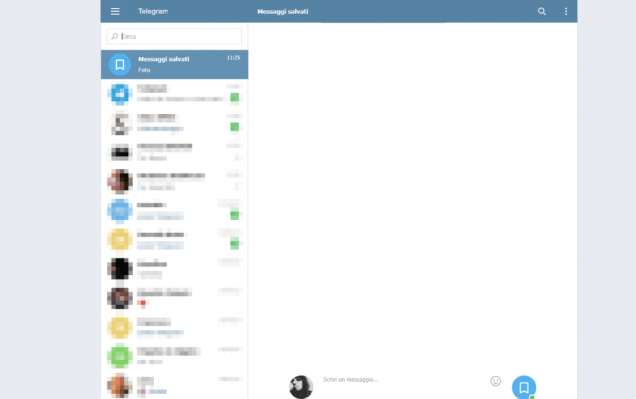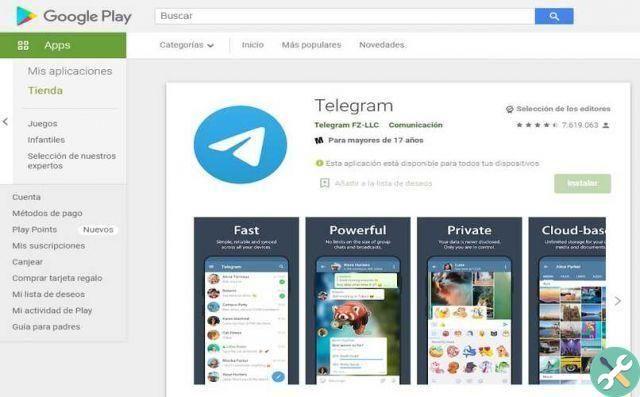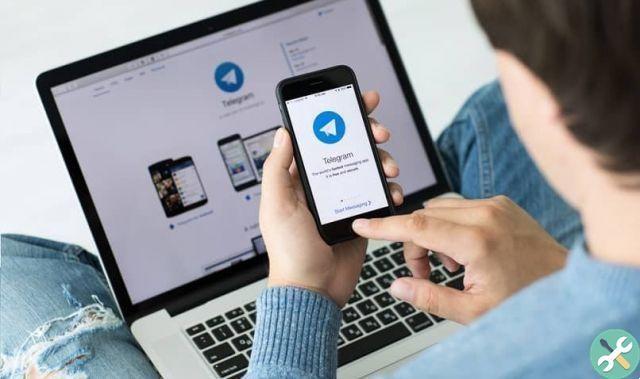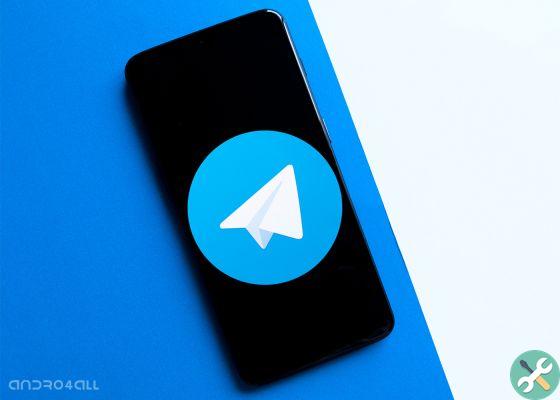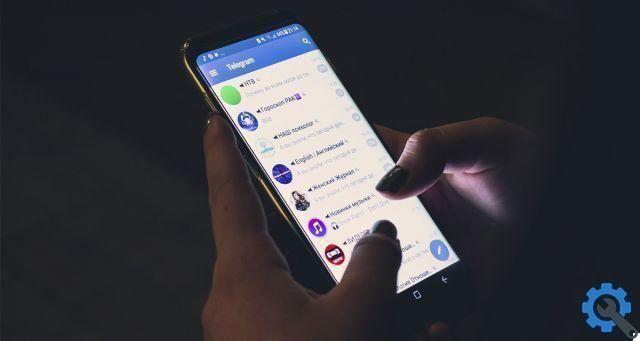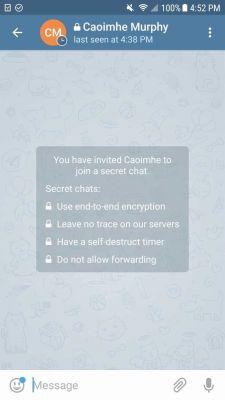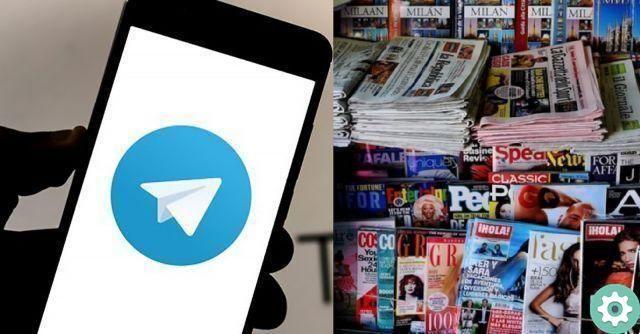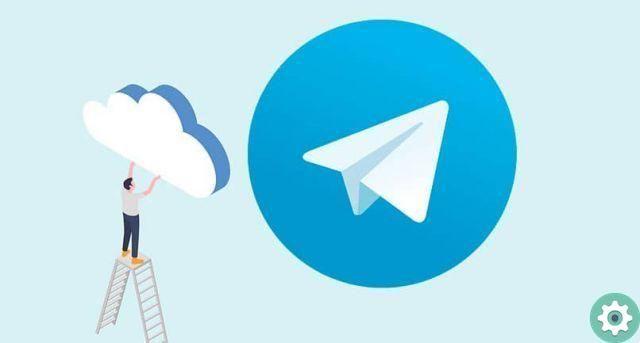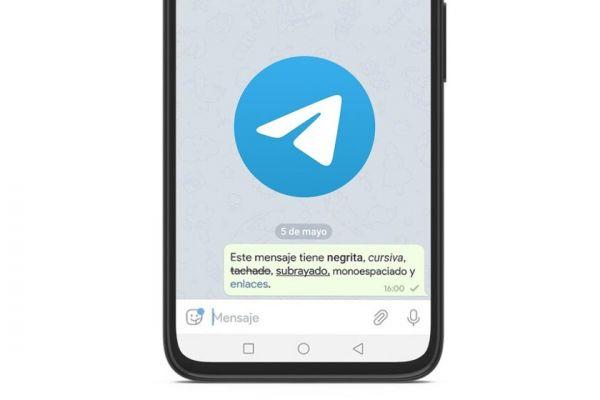Par conséquent, dans cet article, nous essaierons de clarifier, entre autres, les différences entre les deux, ainsi que les fonctions ou astuces de Telegram Desktop, l'installation et son mode de mise à jour vers la dernière version.
Différences entre Telegram et WhatsApp
Dans le cas de Telegram, il n'est pas nécessaire de partager le même réseau sans fil o avoir le téléphone portable à proximité ou connecté à Internet ; car il agit librement, pouvant être utilisé avec plusieurs appareils en même temps.
Une autre différence est que dans Telegram et dans WhatsApp, les messages agissent de manière cachée, ce n'est que dans ce dernier cas que cela se produit dans tous les chats et dans Telegram dans les secrets ; qui permet une plus grande sécurité pour les utilisateurs, il les supprime également.
Quelles sont les fonctions de Telegram Desktop ?
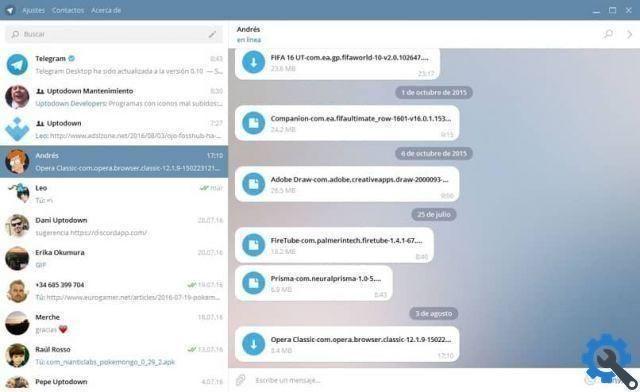
- Peut être installé sur macOS, Windows et GNU/Linux.
- Il a sa propre collection de clients, y compris ceux sur le PC.
- Il a déjà été dit que son installation est indépendante du téléphone mobile ; peu importe qu'il soit éteint ou fermé.
- Ce qui est écrit dans Telegram sur votre ordinateur, oui cela se reflétera également sur le mobile et vice versa, combinant les deux sans difficulté.
- Il y a aussi deux aspects de l'intégration avec Windows, à savoir que l'application démarre en même temps que le système d'exploitation ou inclut Telegram dans le menu « Envoyer vers » en cliquant avec la souris.
- En général, avec Telegram for desktop vous disposez des mêmes fonctions que les téléphones portables, même s'ils ne partagent pas le même Wifi ; c'est comme avoir un cloud personnel ; tant que vous pouvez envoyer documents, fichiers, photos entre autres de votre mobile vers votre PC ou vice versa.
Comment mettre à jour Telegram Desktop vers la dernière version ? Très facile
L'application Telegram dans sa Rubrique "Paramètres" o paramètres, nous avons une sous-section appelée « Général », qui contient deux autres sections ; le premier "Mettre à jour automatiquement" ou mettre à jour automatiquement et sous celui-ci, "Rechercher les mises à jour" ou rechercher des mises à jour.
Par conséquent, s'il vient mis la coche sur la mise à jour automatique, l'application elle-même le fera sans rien de plus ; sinon, la deuxième option doit être sélectionnée, afin qu'elle recherche la dernière mise à jour.
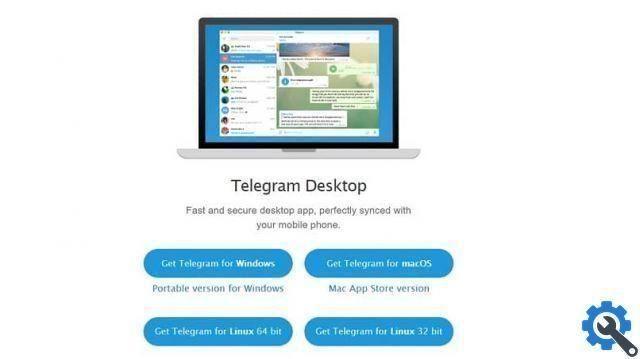
Maintenant, cela se fait de cette manière car on suppose que l'utilisateur a déjà installé l'application, sinon, il doit l'installer ; Pour cela, vous devez vous rendre sur le site officiel, puis vous rendre dans la rubrique « Bureau pour les applications de bureau ».
La page analyse immédiatement le système d'exploitation que vous utilisez et vous présentera dans la partie centrale avec le bouton avec la version appropriée pour ce système ; cliquez sur le bouton correspondant pour télécharger le fichier exécutable.
maintenant double-cliquez sur le fichier exécutable que vous avez téléchargé pour démarrer l'installation, vous devez alors confirmer la langue que vous avez sur votre système, puis choisir le dossier où vous souhaitez l'installer ; Ensuite, vous devez choisir si vous souhaitez ou non un accès direct à votre PC.
Enfin cliquez sur "Installer", la première fenêtre d'installation apparaît immédiatement pour sélectionner la langue « Espagnol » et appuyez sur « OK », puis il faut choisir le dossier de destination et le nom du programme dans le menu démarrer pour créer une icône sur le bureau ; nous allons cliquer sur « Suivant » pour le terminer.
Enfin, on peut noter que les deux i processus de installation dont les mises à jour sont simple et facile à réaliser, qui vous permet de profiter de la messagerie à la fois au niveau du bureau et avec tout autre appareil de votre choix.